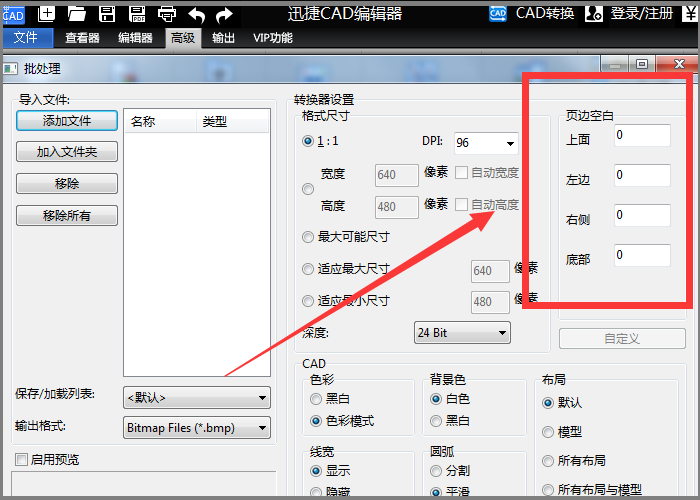建议可以尝试换一下新的CAD制图软件重新打印,可能是之前的制图软件打印设置有问题。
1、颜色处理
①CAD打印第1步请鼠标双击电脑桌面上的CAD制图软件,启动运行进入操作界面。点击“文件”—“批处理”—“批量打印”按钮。
②“批量打印”弹框中,选择“添加文件”点 击选择需要打印设置的CAD图纸文件。
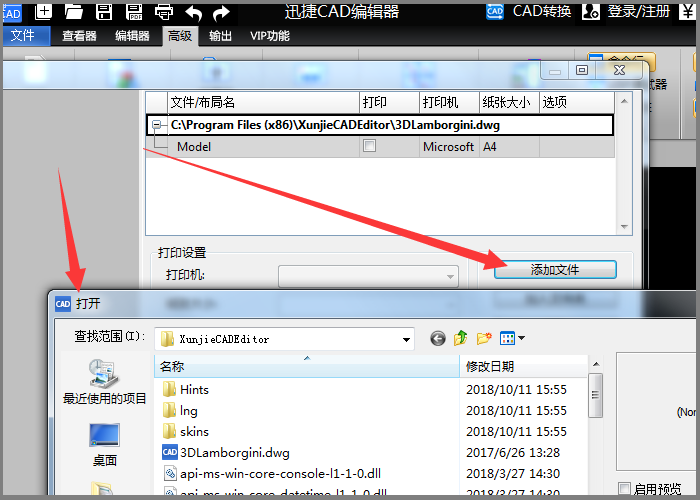
③选择“CAD文件选项”勾选彩色打印。点击“加载”。
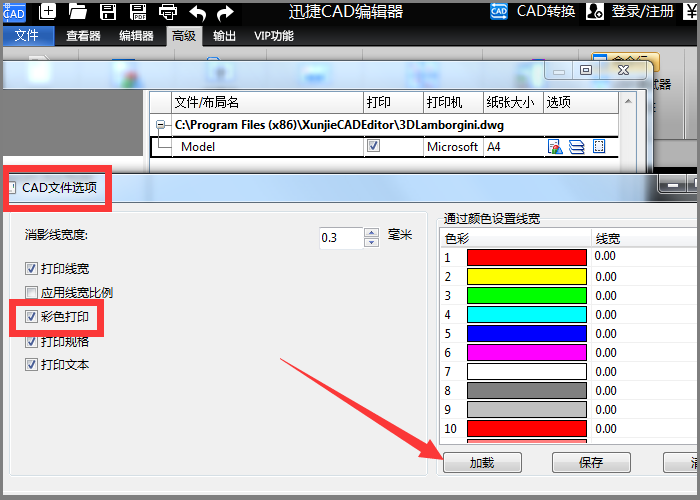
④也可以点 击“图层”按钮,在“选择颜色”弹框替换选择需要的颜色,随后点 击“OK”即可 。
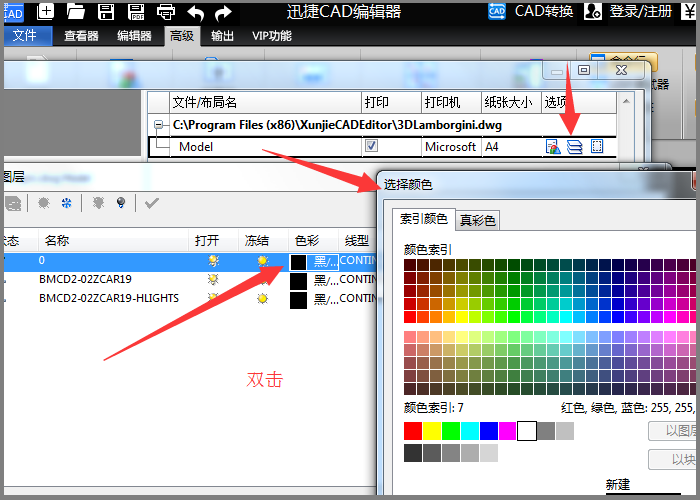
2、尺寸设置
①同理打开CAD软件,点 击“文件”—“批处理”—“批量打印”按钮。在“批量打印”弹框中点 击“CAD文件选项”,可通过颜色设置线宽。
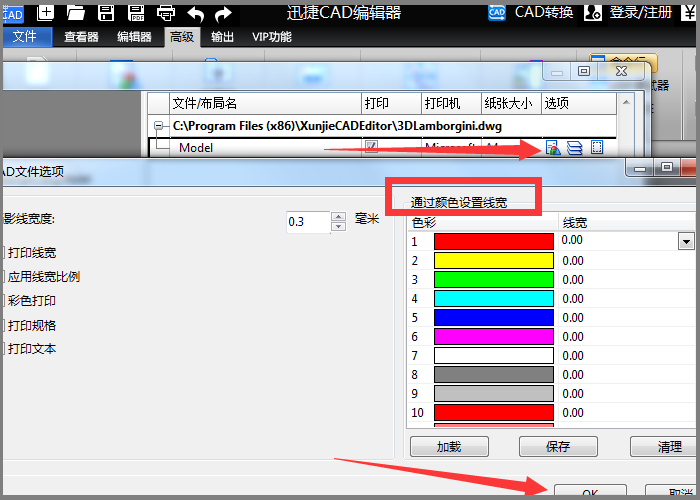
②选择“文件”—“批处理”—“批量打印”—“图层”—“线宽”按钮,鼠标双击图层线宽,一般会直接默认线宽,如需修改请在下拉框中选择“XX毫米”。
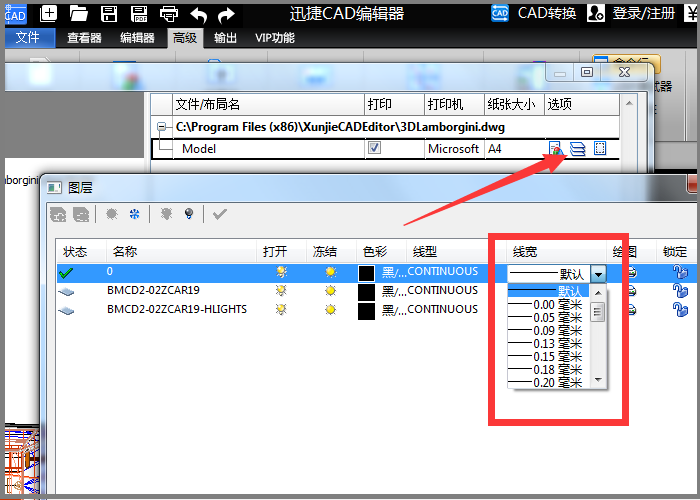
③“文件”—“打印”—“打印设置”调节纸张大小与方向。
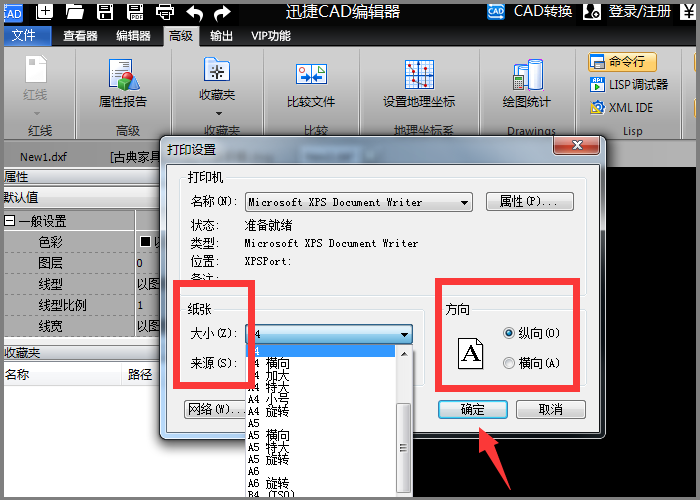
3、页边距调整
①打开CAD软件,在软件顶部左侧的菜单栏中鼠标点 击“文件”按钮,在文件的下拉栏中点 击“批处理”按钮,弹窗‘导 入文件’部分点 击“添加文件”。

②在“页边空白”从上面、左边、右侧、底部四个方面据需求修改页边距即 可完成。